windowsxp系统下怎样使用PPT制作音乐相册?在使用ppt软件过程中,有时我们需要用ppt软件制作音乐相册,可是很多朋友都不懂如何操作。接下来,小编就为大家分享下使用PPT制作音乐相册的具体步骤。
具体如下:
windows7 - 1、双击打开,ppt软件,在打开页面,单击新建空白演示文稿,页面自动切换到主页面。
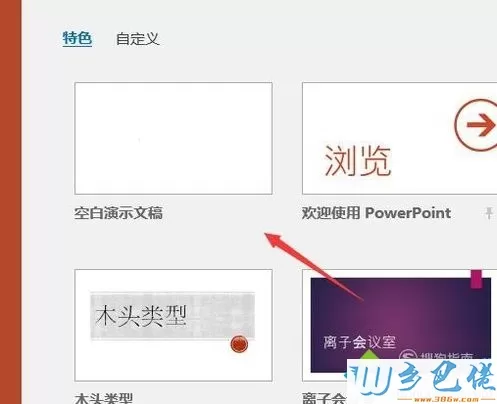
windows8 - 2、在新建换灯片标题栏输入电子相册,单击设计选项卡,在设计选项卡功能区,单击主题组右下角按钮。
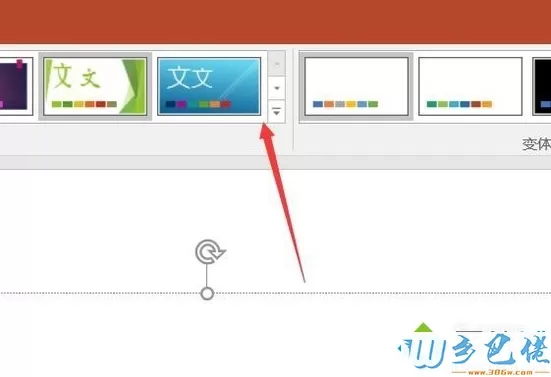
windows10 - 3、在弹出的菜单中,为换灯片应用平面主题。效果如图所示。
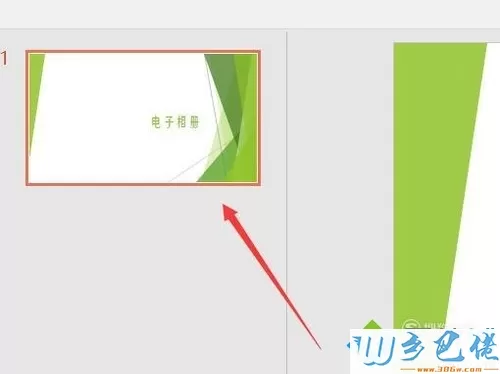
xp系统 - 4、单击开始选项卡,在开始选项卡功能区,单击新建幻灯片,弹出下拉菜单。在下
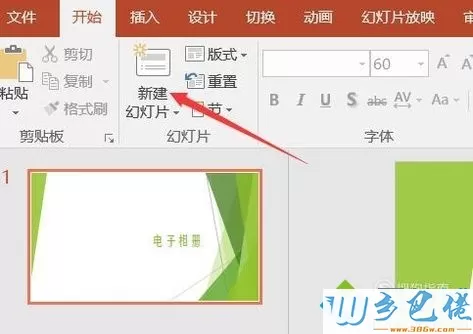
纯净版 - 5、在下拉菜单中,根据照片数量插入,等数量的空白,幻灯片。
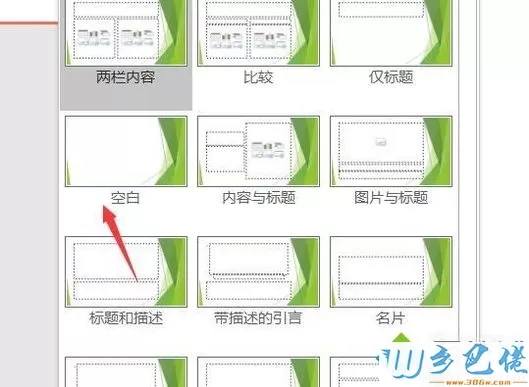
U盘系统 - 6、选择第二张幻灯片,单击插入选项卡,在插入选项卡功能区,单击图片。在弹出的插入图对话框中插入,电子相册的第一张照片。以此为所有幻灯片添加照片。
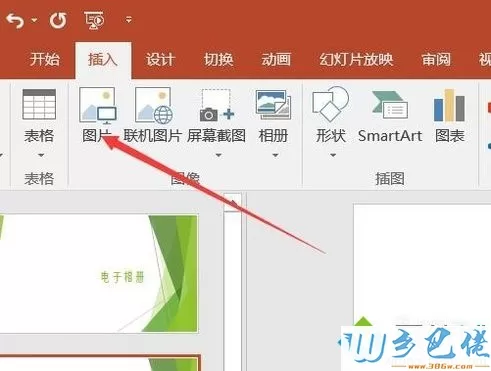
win8旗舰版 - 7、调整所有图片大小,使图片可以完全覆盖幻灯片。效果如图所示。
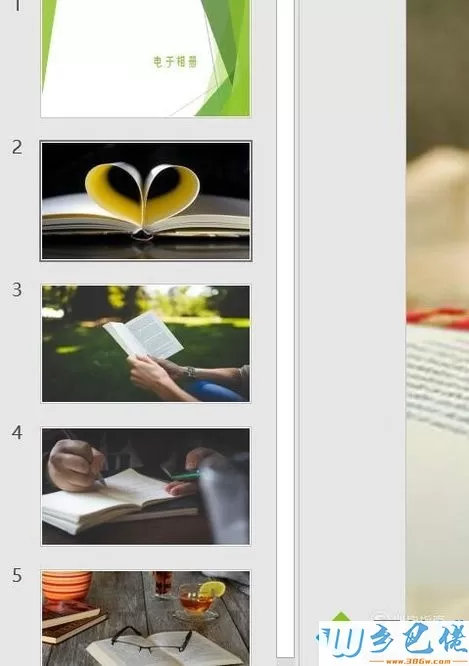
win7旗舰版 - 8、在插入选项卡功能区,单击插入音频,在下拉菜单中,单击pc上的音频,在弹出的插入音频对话框中,插入你想插入的音频。
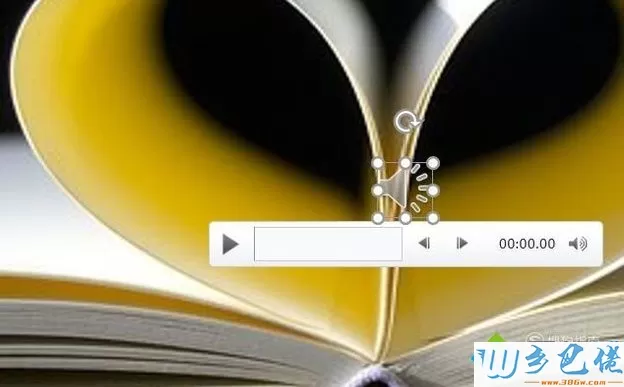
win7之家 - 9、单击插入的音频,在任务栏,单击播放选项卡,在播放选项卡功能区,单击自动播放,并勾选,跨幻灯片播放,循环播放,放映时隐藏。
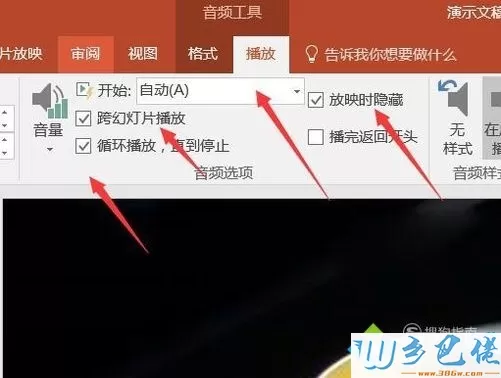
win10之家 - 10、单击切换选项卡,在切换选项卡功能区,切换到此幻灯片组,单击右下角按钮,在下拉菜单中,设置自己喜欢的切换效果。
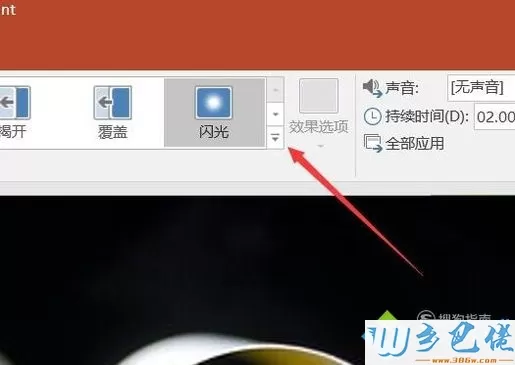
xp纯净版 - 11 、在切换选项卡功能区,计时组,选择自动切换,切换时间设置为5秒,然后单击全部应用。
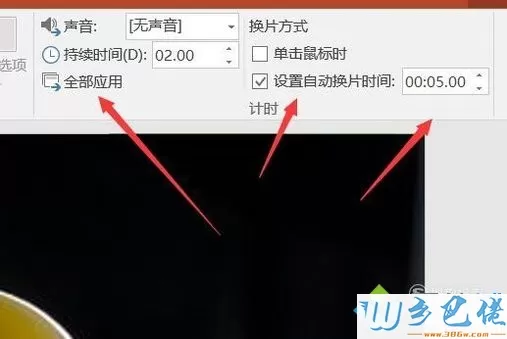
win7纯净版 - 12 、单击幻灯片放映选项卡,在幻灯片放映功能区,单击从头开始,查看播放效果。
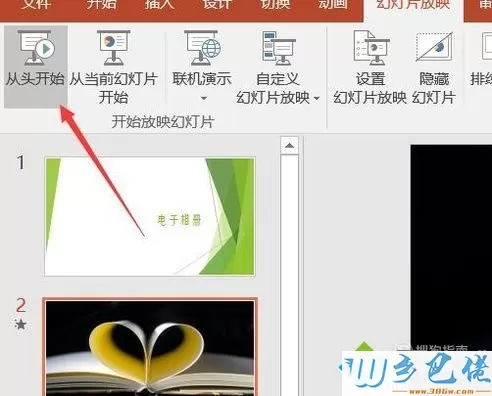
windowsxp系统下使用PPT制作音乐相册的方法就为大家介绍到这里了。有同样需求的朋友们,不妨也动手操作看看!


 当前位置:
当前位置: